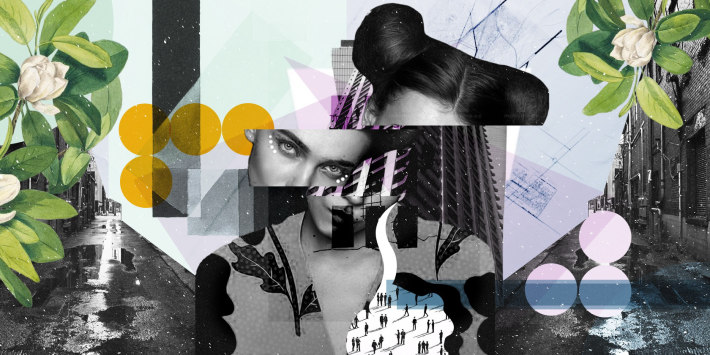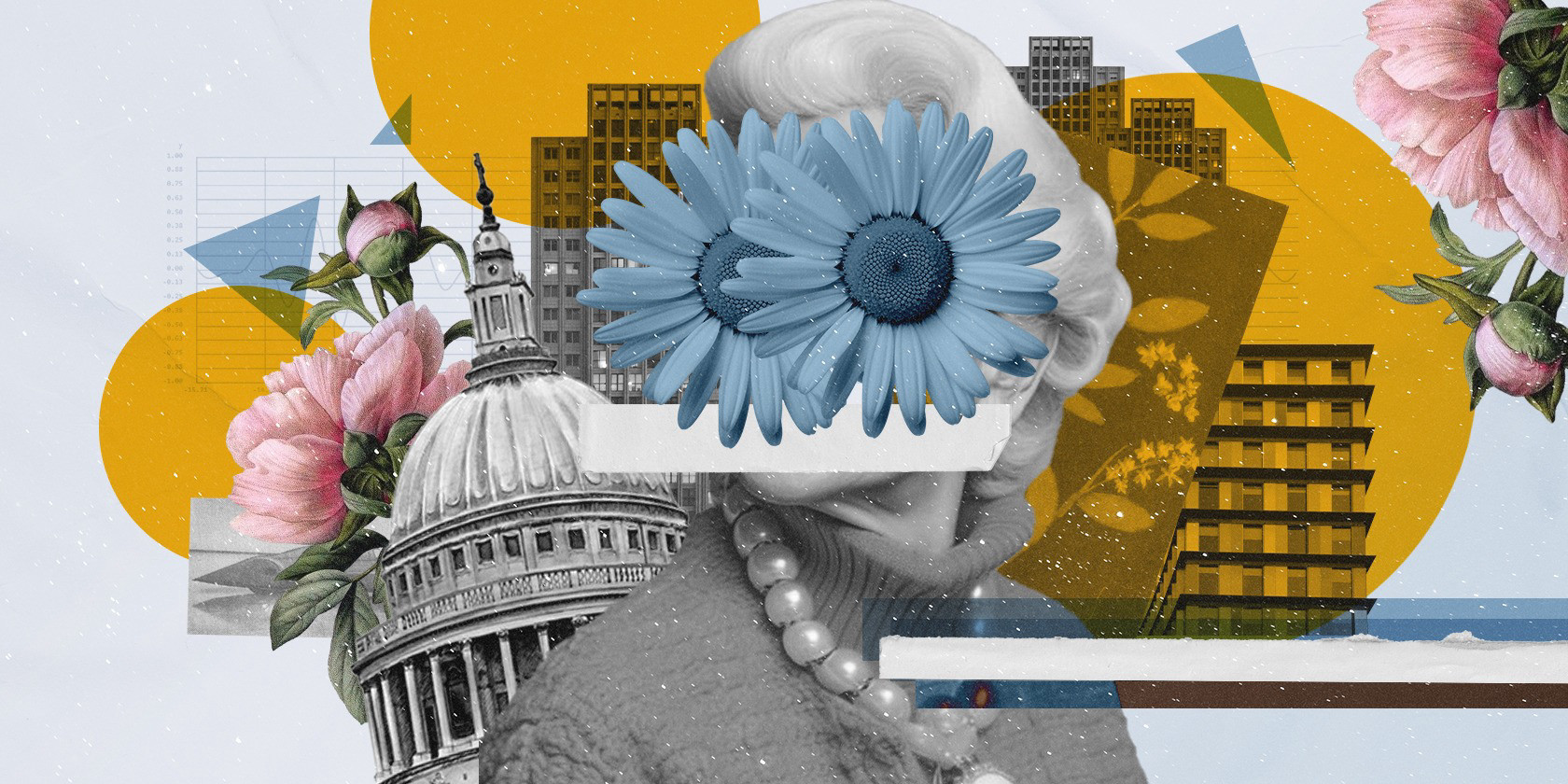
Упоминания ВК — полный гайд
- Как сделать упоминание в ВК
- – В публикации
- – В чате
- – В сторис
- – В комментарии
- Как найти упоминания ВК
- – Вручную
- – Через сервисы
- Как отключить упоминания в ВК
В ВК можно упомянуть пользователя или сообщество в публикации, комментарии, чате и сторис. Упоминание выглядит как внутренняя активная ссылка, выделенная синим цветом. Нажав на упоминание, вы попадете на страницу упомянутого сообщества или пользователя.
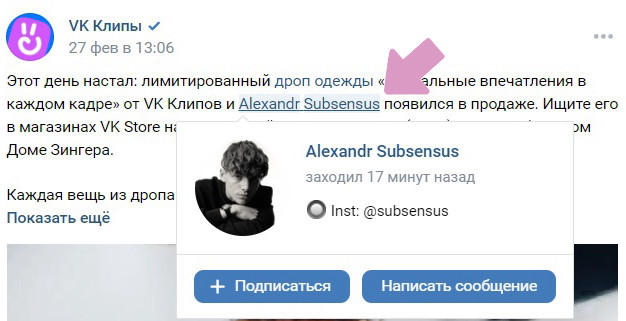
Упоминания могут понадобиться в разных ситуациях:
- Отметить автора публикации;
- Упомянуть победителя конкурса;
- Привлечь внимание пользователя к записи;
- Прорекламировать страницу или сообщество;
- Задать вопрос конкретному участнику чата;
- Оставить отзыв о товаре, услуге, мероприятии или бренде.
В этой статье подробно расскажу, как работать с упоминаниями ВКонтакте.
Как сделать упоминание в ВК
Упомянуть пользователя ВК или сообщество можно в чате, публикации, сторис и в комментариях.
В публикации
Чтобы упомянуть пользователя или сообщество в своей публикации, достаточно знать его полное имя или ID (адрес страницы).
👉 Чтобы сделать упоминание в ВК-публикации:
1 Начните создавать запись на стене.
2 Поставьте символ "@" и начните вводить имя пользователя или название сообщества.
3 ВК будет предлагать вам варианты из списка ваших друзей и сообществ, а также страниц, с которыми вы недавно взаимодействовали.
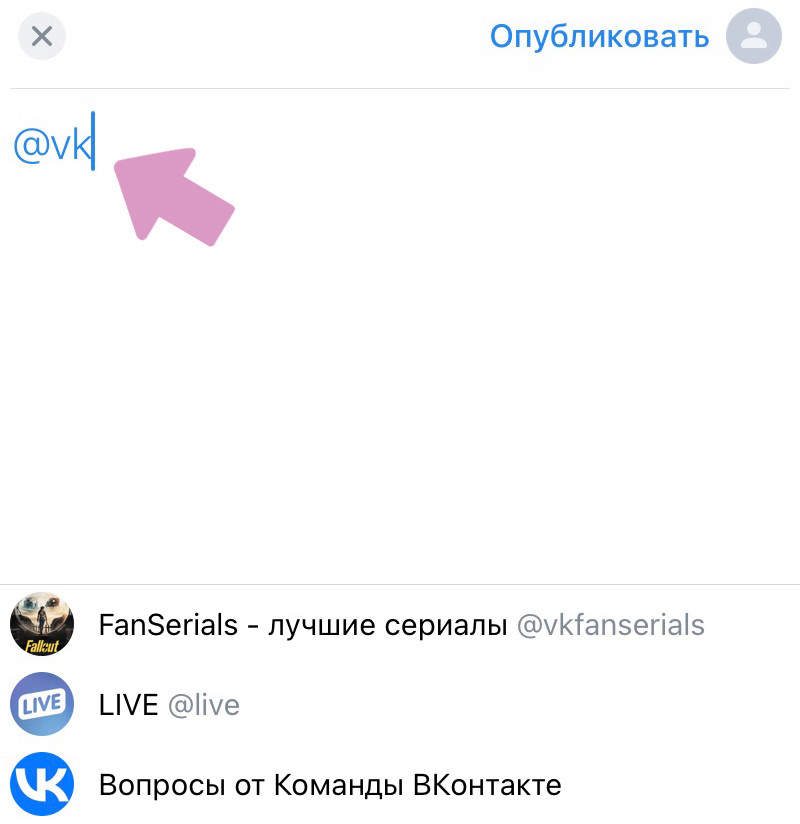
4 Выберите нужную страницу. В скобках вы увидите текст, который будет отображаться в упоминании. По умолчанию там будет название страницы.
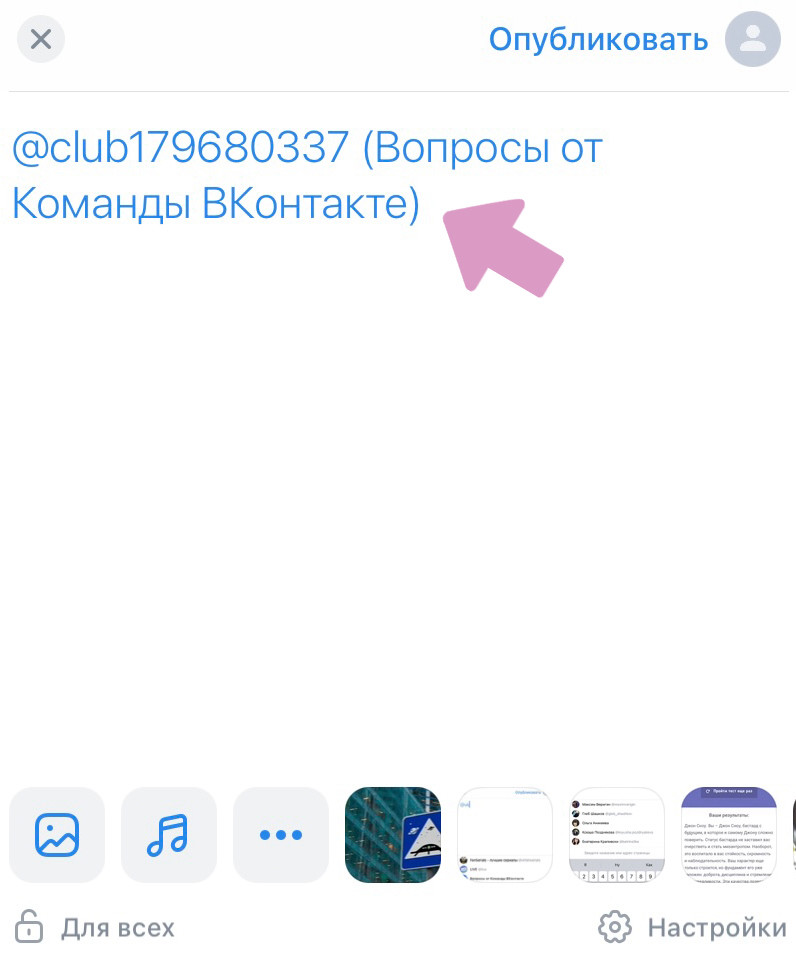
5 Вы можете изменить текст упоминания. Например, оставив только имя, или написав вместо него любое другое слово или фразу.
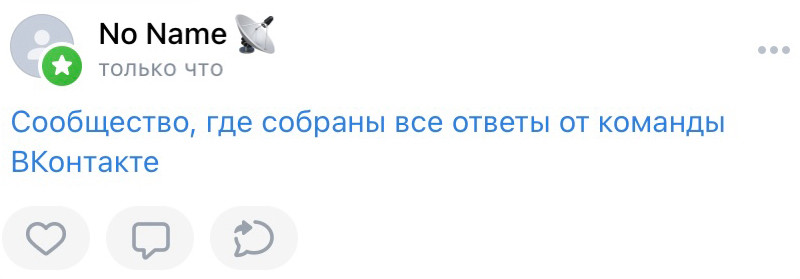
Если в поиске вы не смогли найти нужную страницу, чтобы ее отметить, нужно полностью указать ее адрес (ID). На ПК его можно увидеть, открыв страницу и посмотрев на адресную строку. ID — это все символы после адреса "https://vk.com/".

Чтобы узнать ID в мобильном приложении:
1 Откройте нужную страницу;
2 Нажмите "…" в боковой панели справа;
3 Выберите "Скопировать ссылку".
Чтобы сделать упоминание страницы с адресом "https://vk.com/public186560823" нужно написать:
@public186560823
Упоминание в постах сообщества ВК работает также, как и на личных страницах.
В чате
👉 Чтобы сделать упоминание в чате ВК:
1 Откройте чат.
2 В поле ввода сообщения поставьте символ "@". После этого откроется список всех участников чата, где вы сможете выбрать нужного пользователя.
3 Вы можете отметить сразу всех участников чата, отправив команду "@all". Эта команда поможет, когда нужно донести важную информацию до всех участников чата, даже если они давно не заходят в этот чат.
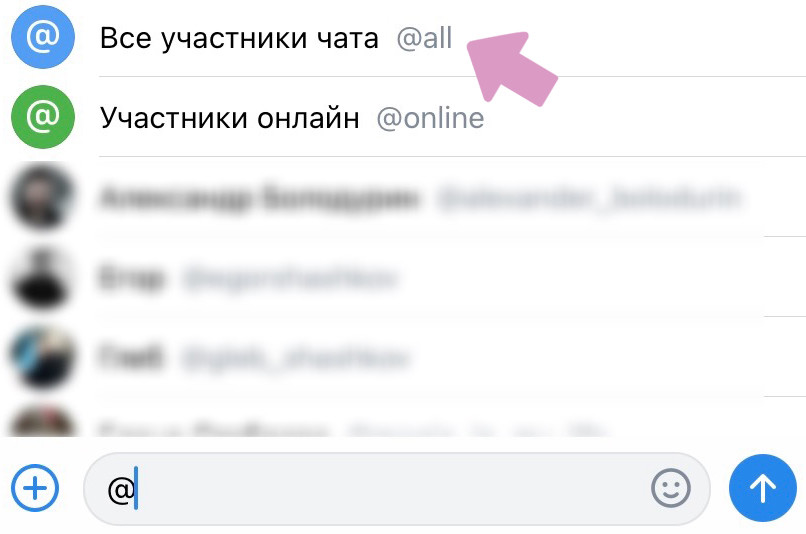
4 Чтобы отметить участников чата, которые в данные момент находятся онлайн, отправьте команду "@online".
Упомянутым участникам чата придет уведомление. Так они узнают, что получили сообщение, даже если не будут заходить в чат.
💭 Вы можете упомянуть в чате даже того, кто в нем не состоит. Для это поставьте символ "@" и после укажите ID (адрес страницы) нужного человека (или сообщества), пример: @public186560823. Но уведомления об этом упомянутый человек или владелец сообщества не получит. Упоминание отразится в чате просто как ссылка на его страницу.
В сторис
В сторис тоже можно упомянуть страницу. Выглядеть такое упоминание будет почти также как ссылка.
👉 Чтобы сделать упоминание в ВК-сторис:
1 Откройте редактор сторис.
2 Выберите фото или видео, которое хотите опубликовать в сторис.
3 В правой боковой панели нажмите на значок "Стикеры".
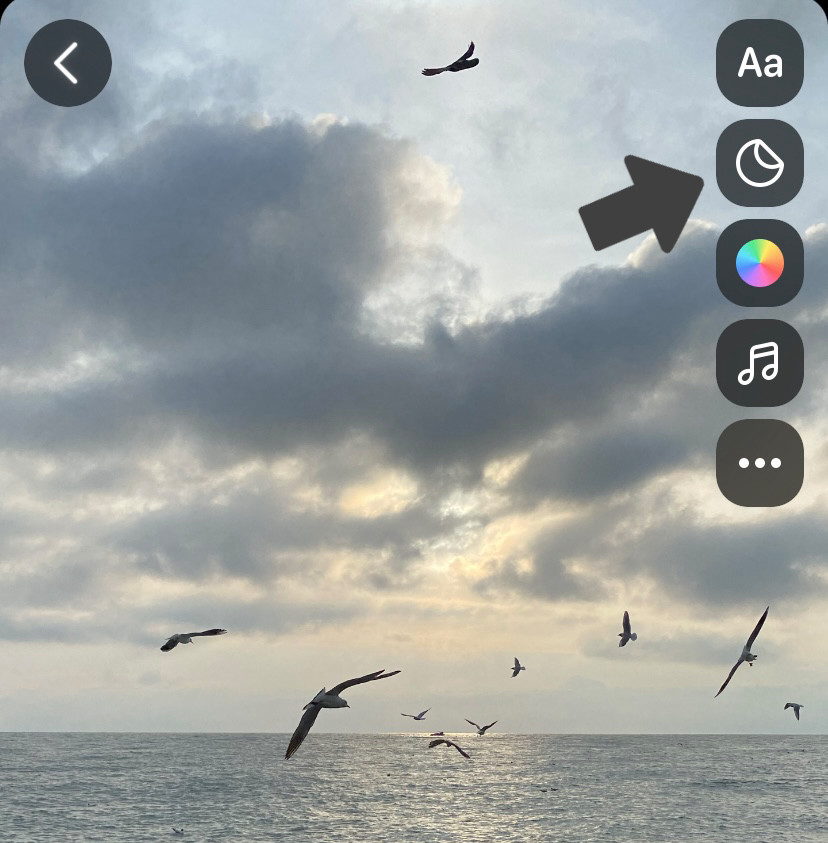
4 Выберите стикер "Упоминание".
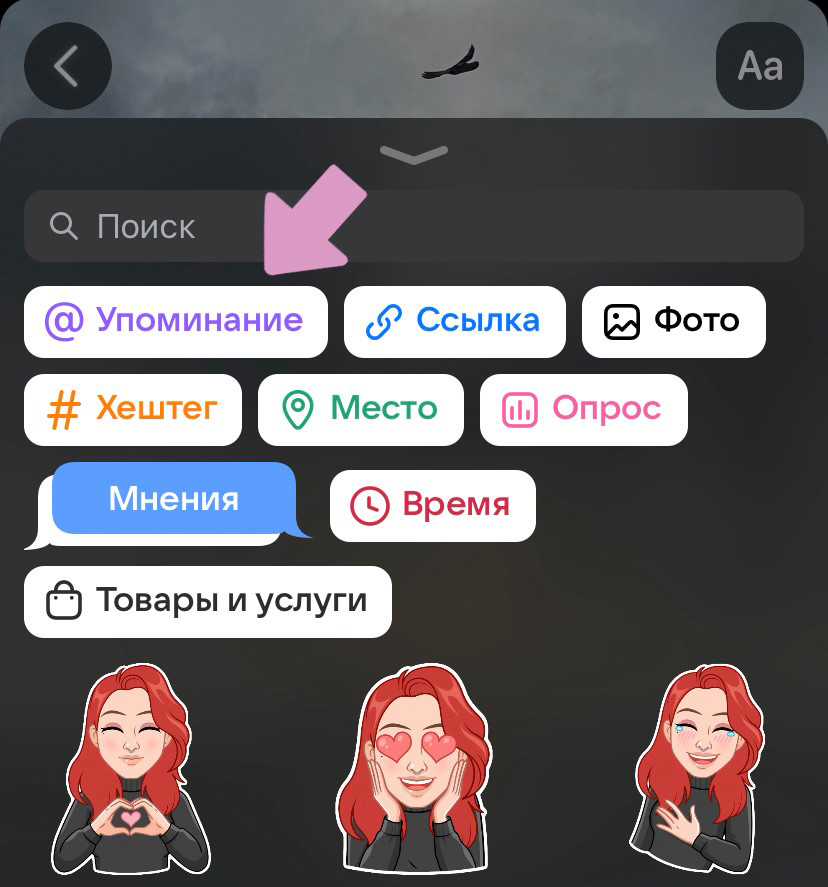
5 Введите имя страницы или ее ID. Когда ВК предложит вам нужный вариант, нажмите на него.
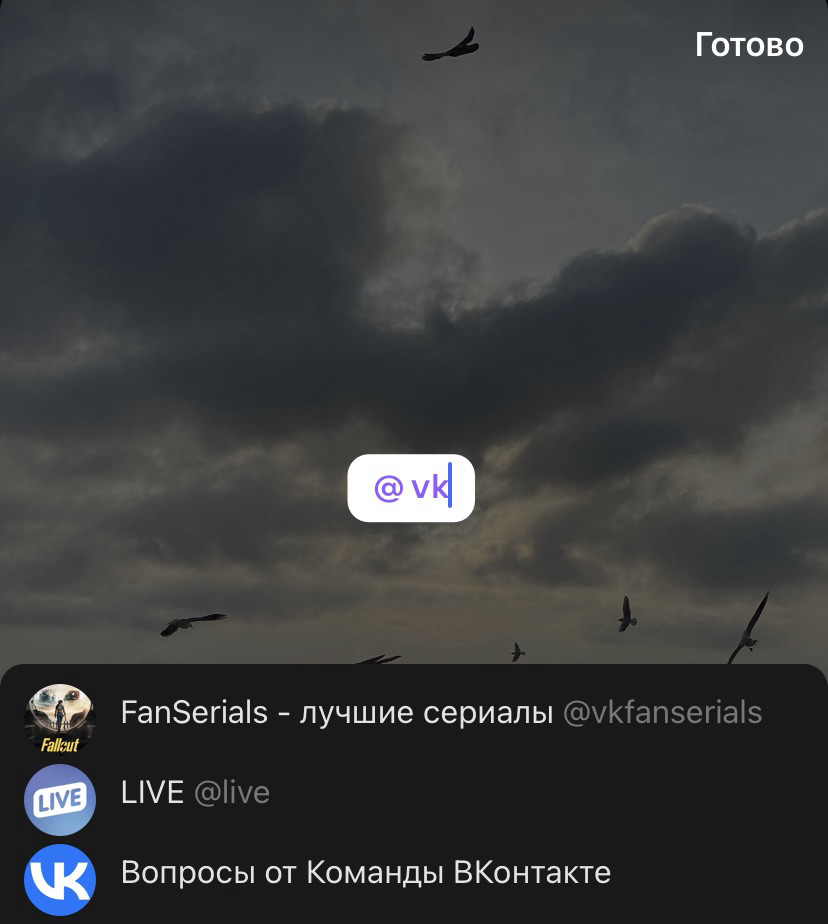
6 Стикер с упоминанием можно разместить в любой части сторис. При нажатии на стикер его цвет будет меняться.
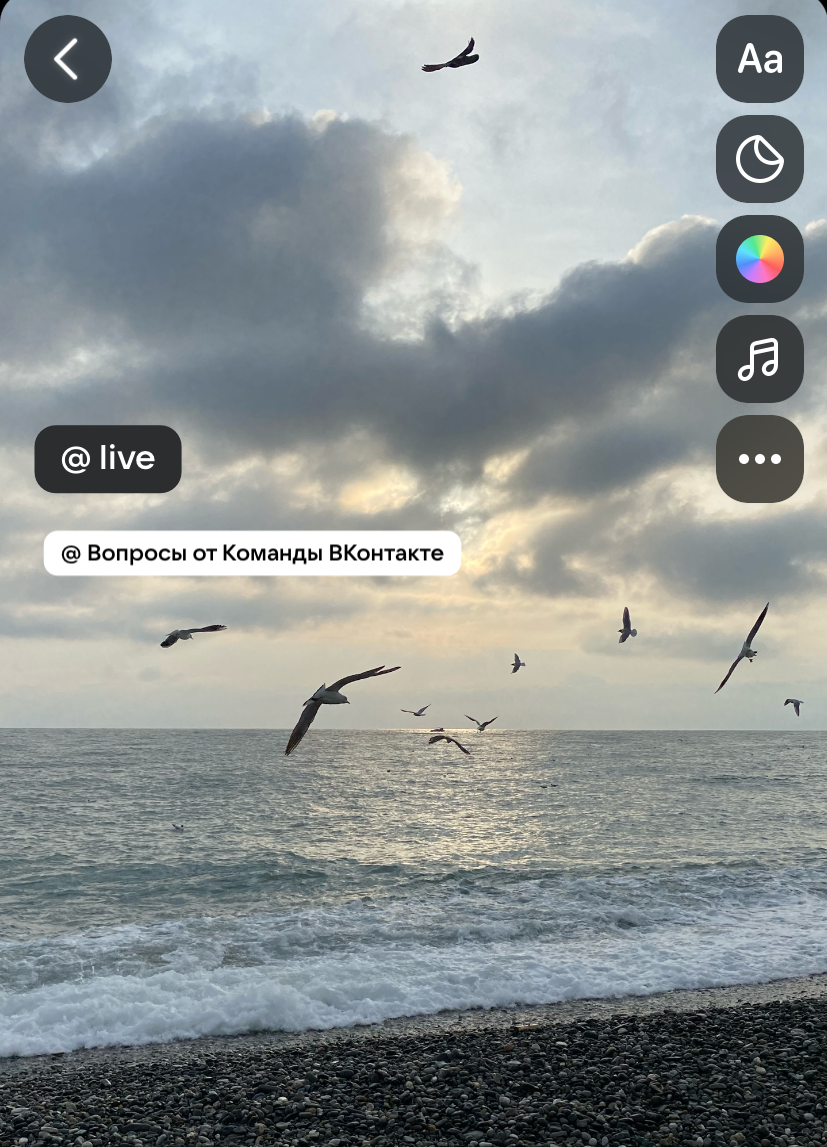
В одной сторис можно упомянуть максимум 10 пользователей или сообществ.
В комментарии
Упоминания в комментариях ничем не отличаются от упоминаний в постах.
👉 Чтобы сделать упоминание в комментариях ВК:
1 Откройте комментарии.
2 В поле ввода сообщения поставьте символ "@".
3 Введите имя страницы или ее ID. Когда ВК предложит вам нужный вариант, выберите его.
4 Если нужно, измените текст упоминания в скобках, а затем опубликуйте комментарий.
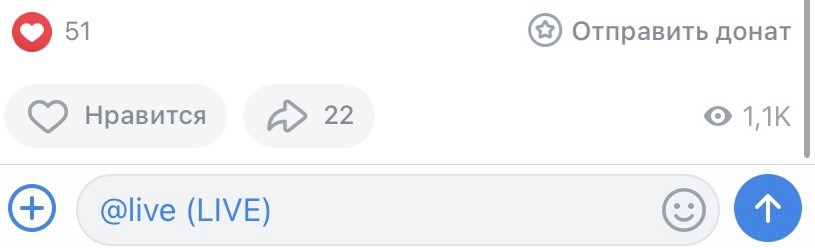
Как найти упоминания ВК
Как только вас упомянут ВКонтакте, вы получите уведомление об этом. Но уведомление придет не во всех случаях.
🙅♀️ Вы не увидите упоминания, если:
- Отключили уведомления о них в настройках;
- Вас упомянули в частном или закрытом сообществе;
- Упоминающий находится у вас в черном списке;
- Вас упомянули в беседе, в которой вы не состоите;
- Вы не участник сообщества, в котором вас упомянули, а автор упоминания — не в списке ваших друзей.
Если вас отмечает человек, которого нет у вас в друзьях, то уведомления вы просто не получите. А ведь именно такие упоминания могут быть полезными. Например, ваше сообщество могут упомянуть вместе с отзывом о нем.
Найти упоминания ВК своей и чужой страницы можно двумя способами: вручную и через онлайн-сервисы.
Вручную
👉 Чтобы вручную найти упоминания в ВК:
1 Откройте глобальный поиск по записям (отмечен значком лупы). В мобильной версии дополнительно перейдите в раздел "Новости".
2 Для поиска упоминаний личной страницы введите запрос "*id_", а для поиска упоминаний сообщества запрос — "*club_".
3 После запроса укажите ID пользователя или сообщества. Должен получится вот такой результат: "*id12345".
Для поиска нужно указать ID состоящий именно из цифр. Проблема в том, что многие меняют цифры ID на текстовый никнейм. Например, общедоступный никнейм сообщества ВК Клипы выглядит так: "vkclips".
Чтобы узнать цифры ID:
1 Вставьте ссылку на сообщество или пользователя в приложении "Узнать ID по короткой ссылке".
2 Скопируйте отобразившиеся цифры ID.
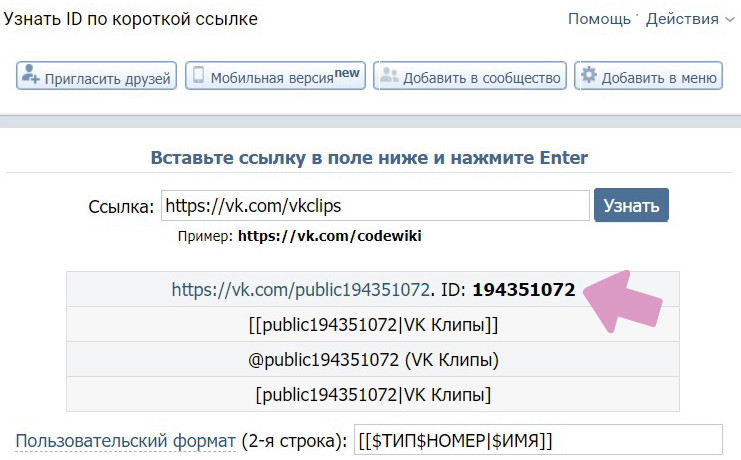
Приложение помогло узнать, что ID сообщества ВК Клипы — 194351072.
Чтобы найти упоминания сообщества, нужно ввести в поиске запрос: "*club194351072".
Чем популярнее сообщество или пользователь, тем больше упоминаний отобразится в поиске.
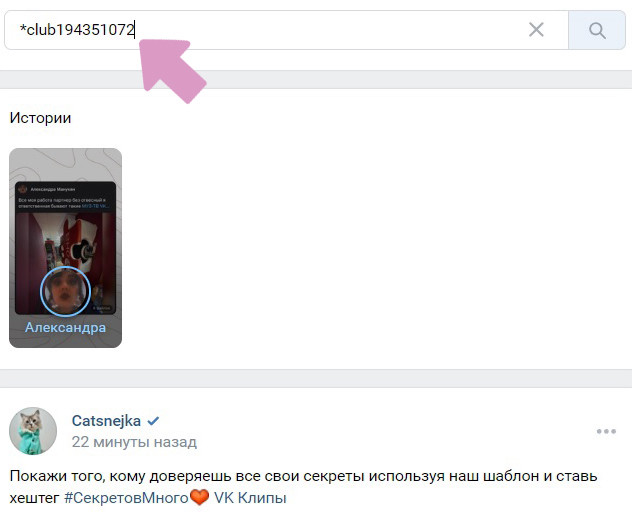
Искать упоминания лучше в ПК версии ВКонтакте. В мобильной версии отображается меньше результатов.
💡 Для расширенного поиска упоминаний не только в постах, но и в комментариях можно воспользоваться ссылкой: "https://vk.com/feed?obj=1§ion=mentions", изменив в ней цифру 1 на нужный ID.
Вот как будет выглядеть такая ссылка для поиска упоминаний сообщества ВК Клипы: "https://vk.com/feed?obj=194351072§ion=mentions".
Через сервисы
Поиск вручную может занять много времени. К тому же в поиске могут отобразиться не все упоминания. Чтобы автоматизировать процесс, можно искать комментарии через сервисы с функцией поиска упоминаний.
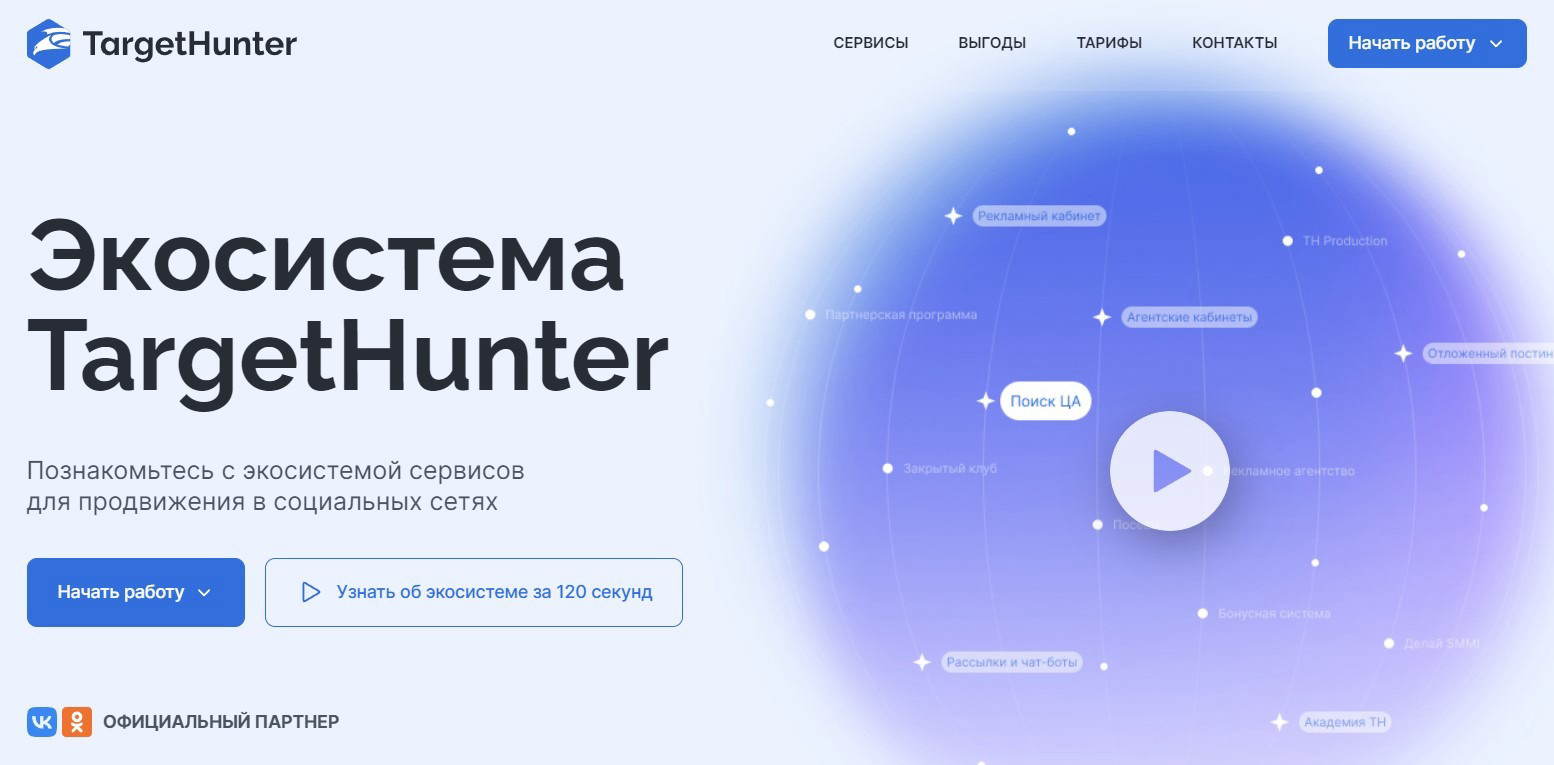
| цены | от 666 руб/мес |
|---|
Парсер TargetHunter поможет собрать все упоминания пользователя или сообщества.
Чтобы найти упоминания в ВК через TargetHunter:
1 В боковой панели в разделе инструменты выберите "Сбор";
2 Нажмите "Упоминания";
3 Укажите ID или ссылку на сообщество или пользователя;
4 Выберите, что искать: "посты", "комментарии", "посты и комментарии";
5 Также можно указать ключевые фразы, которые должны присутствовать в посте или комментарии вместе с упоминанием.
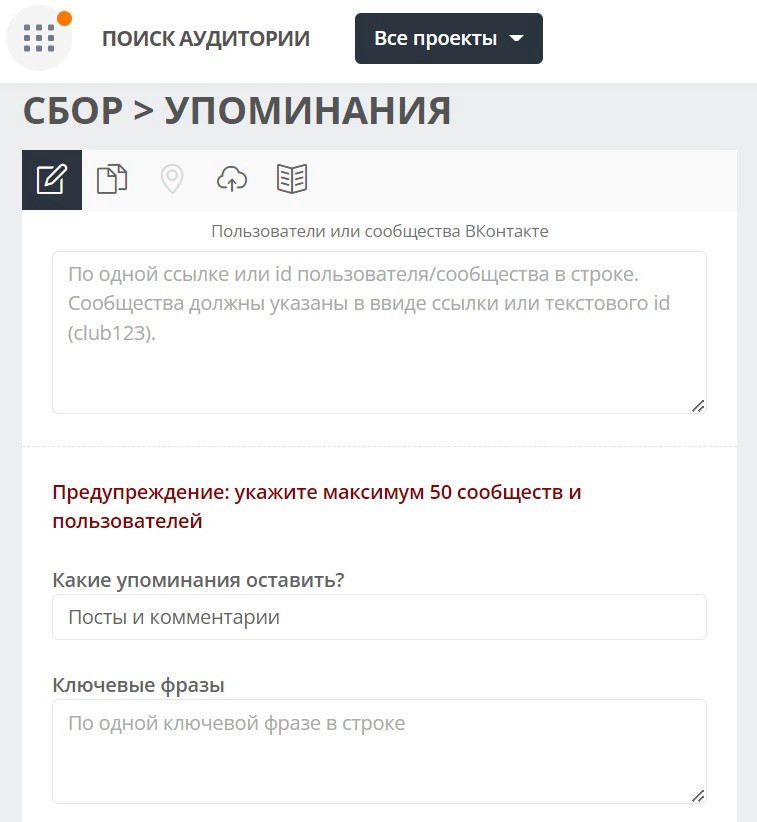
Упоминания можно собрать за конкретный период — день, месяц, неделю, полгода.
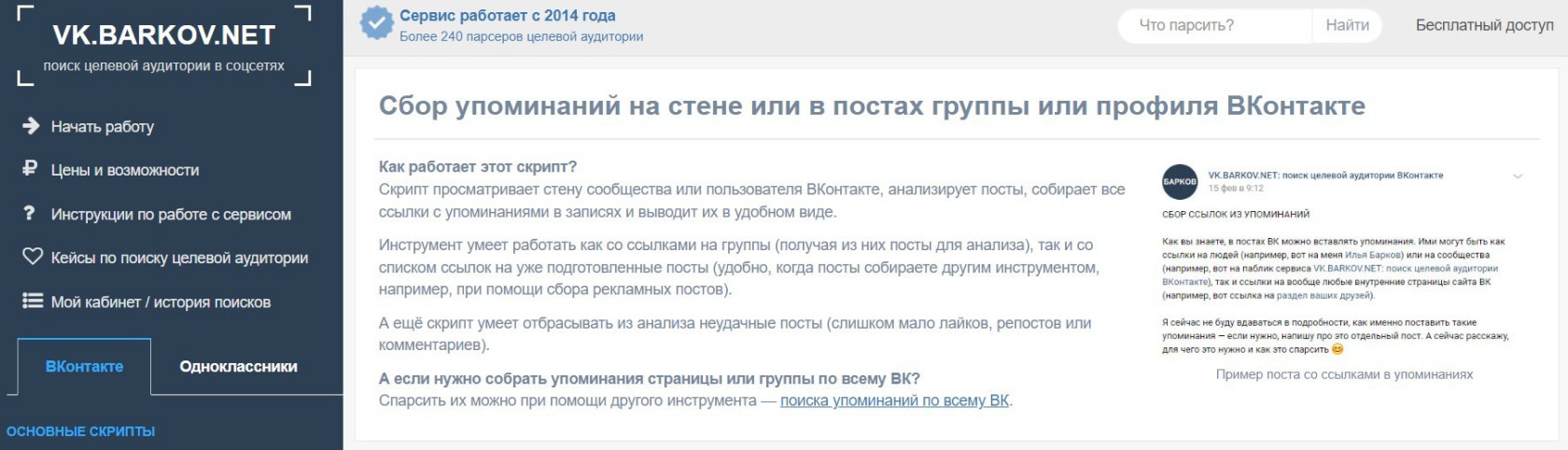
| цены | от 999 руб/мес |
|---|
В сервисе VK.BARKOV.NET есть парсер для сбора упоминаний на стене или в постах группы или профиля ВК. Специальный скрипт проанализирует, кто отмечал вашу страницу.
Чтобы найти упоминания в ВК через VK.BARKOV.NET:
1 Откройте парсер;
2 Добавьте ссылку на страницу, упоминание которой нужно искать;
3 Укажите, за какой период собрать упоминания и нажмите "Начать сбор упоминаний".
Инструмент работает в режиме реального времени и подходит для поиска как старых, так и свежих упоминаний.

| цены | от 590 руб/мес |
|---|
Сервис мониторинга комментариев и упоминаний. Подключив отслеживание своей страницы, вы будете получать информацию каждый раз, когда кто-то упомянет вас в ВК.
Как отключить упоминания в ВК
В некоторых случаях упоминания могут надоедать. Например, когда вас упоминают под записями, где нужно отметить друзей для активности или используют отметку для привлечения вашего внимания к записи, проще говоря — спамят упоминаниями.
В ВК вы не можете запретить упоминать ваш профиль или сообщество. Но можете оградить себя от уведомлений с упоминаниями.
👉 Чтобы отключить уведомления об упоминаниях (в мобильном приложении):
1 Откройте свою страницу ВКонтакте и перейдите в настройки.
2 Зайдите в раздел "Уведомления".
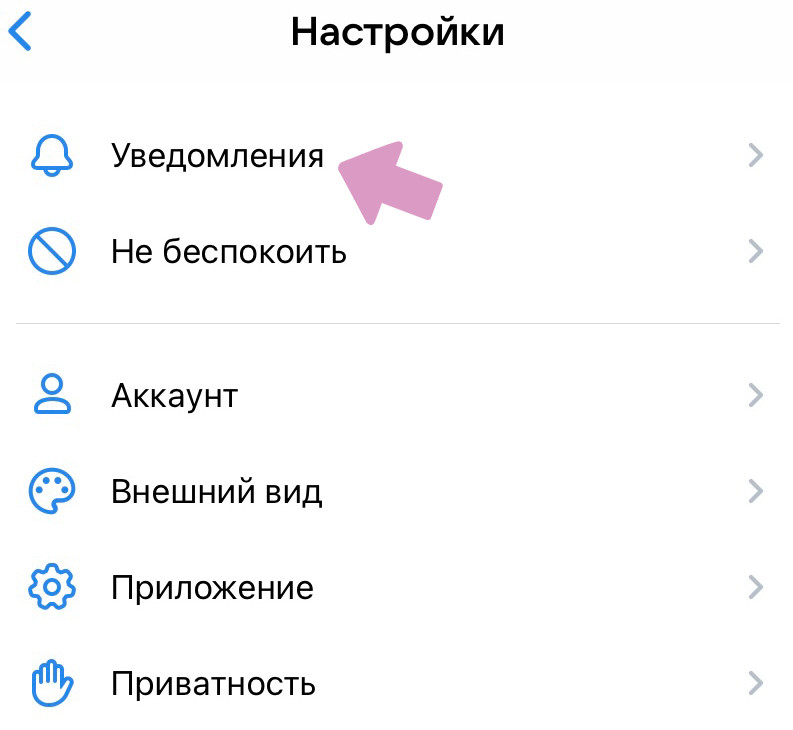
3 Выберите "Обратная связь" → "Упоминания".

4 У вас будет 3 варианта:
- "Все" — вы будете получать уведомления, если вас упомянут в записи, комментарии или истории.
- "Важные" — вы доверите ВК самостоятельно выбирать, о каком упоминании стоит сообщить, а о каком — нет. Обычно ВК оставляет уведомления только от тех людей, с которыми вы часто контактируете.
- "Никакие" — вы полностью отключите уведомления об упоминаниях.
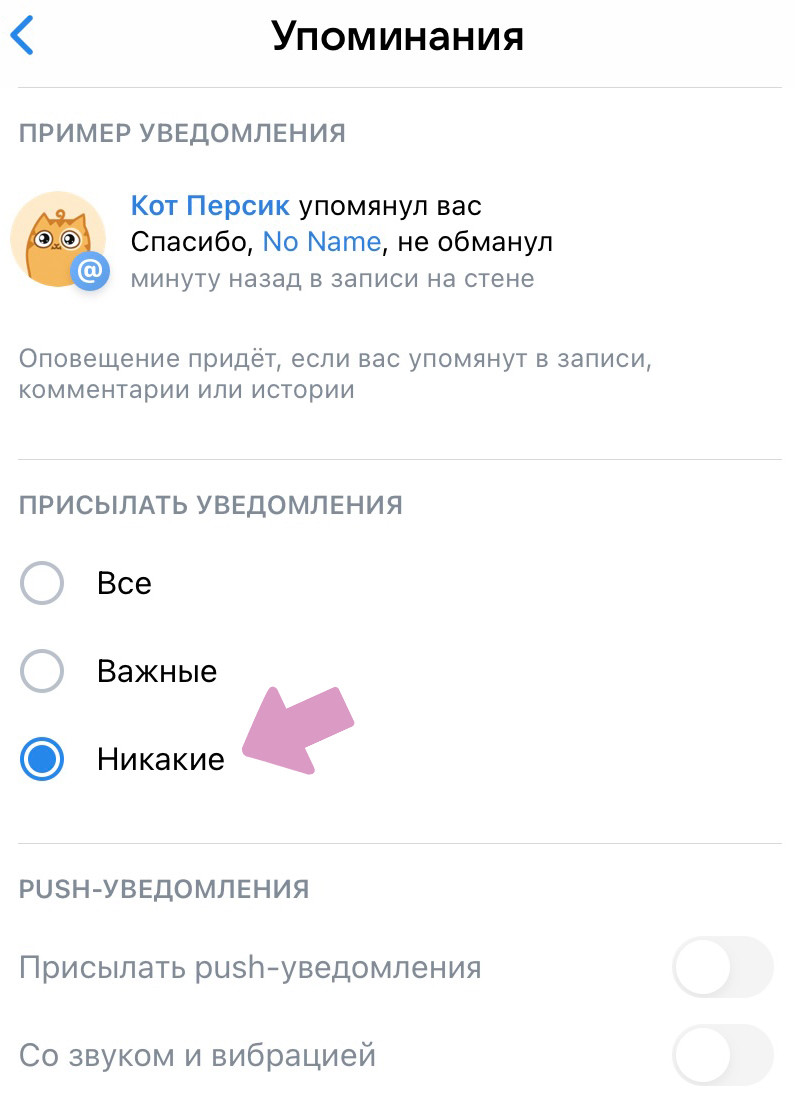
👉 Чтобы отключить уведомления об упоминаниях (на ПК):
1 Откройте свою страницу ВКонтакте и перейдите в настройки.
2 Выберите раздел "Уведомления".
3 В подразделе "События" найдите "Упоминания".
4 Выберите: "Отключить", "Все" или "Только важные".
👉 Чтобы отключить упоминаниях в чатах:
1 Откройте свою страницу ВКонтакте и перейдите в настройки.
2 Перейдите в раздел "Уведомления".
3 В разделе "Мессенджер" выберите "Упоминания в чате" → "Никакие" либо "Кроме @all и @online" (в мобильном приложении).
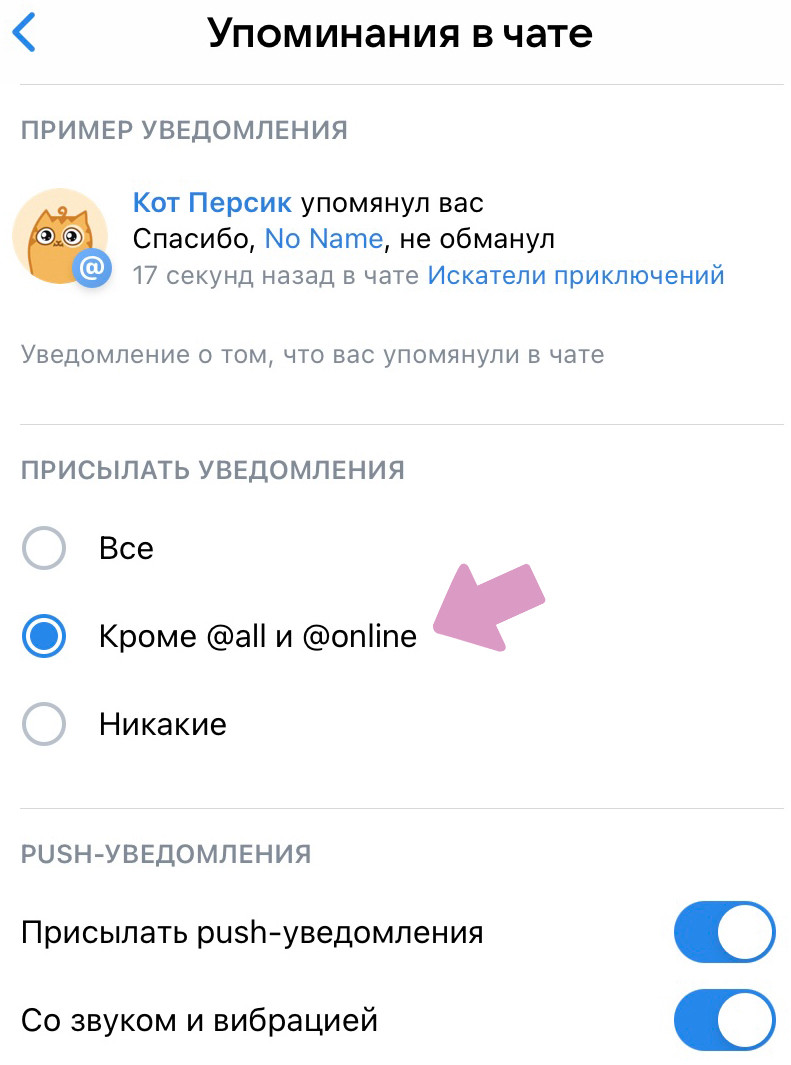
4 В разделе "Сообщения" выберите "Личные сообщения" → "Отключены" либо "Кроме @all и @online" (на ПК).
👉 Чтобы отключить упоминания в конкретном чате:
1 Откройте чат в ПК версии ВК.
2 Нажмите на фото чата.
3 В разделе "Оповещение об упоминаниях" выберите "Кроме @all и @online".
Упоминания ВКонтакте помогут сделать активную ссылку на пользователя или сообщество. Если вы хотите отметить человека в своей публикации так, чтобы другие могли перейти по ссылке на его страницу — используйте упоминания. Еще один плюс упоминаний — тот, кого вы упомянули, получит уведомление об этом и узнает, что вы его отметили. Это поможет привлечь внимание к вашей публикации.
Упоминания помогут отслеживать, что о вас говорят и пишут ВКонтакте. Например, бренды магазинов могут искать упоминания своего официального сообщества, чтобы найти пользовательский контент и отзывы на продукцию.
Запретить упоминать вас в ВК — нельзя. Но вы можете отключить уведомления о них, и они перестанут вас отвлекать.